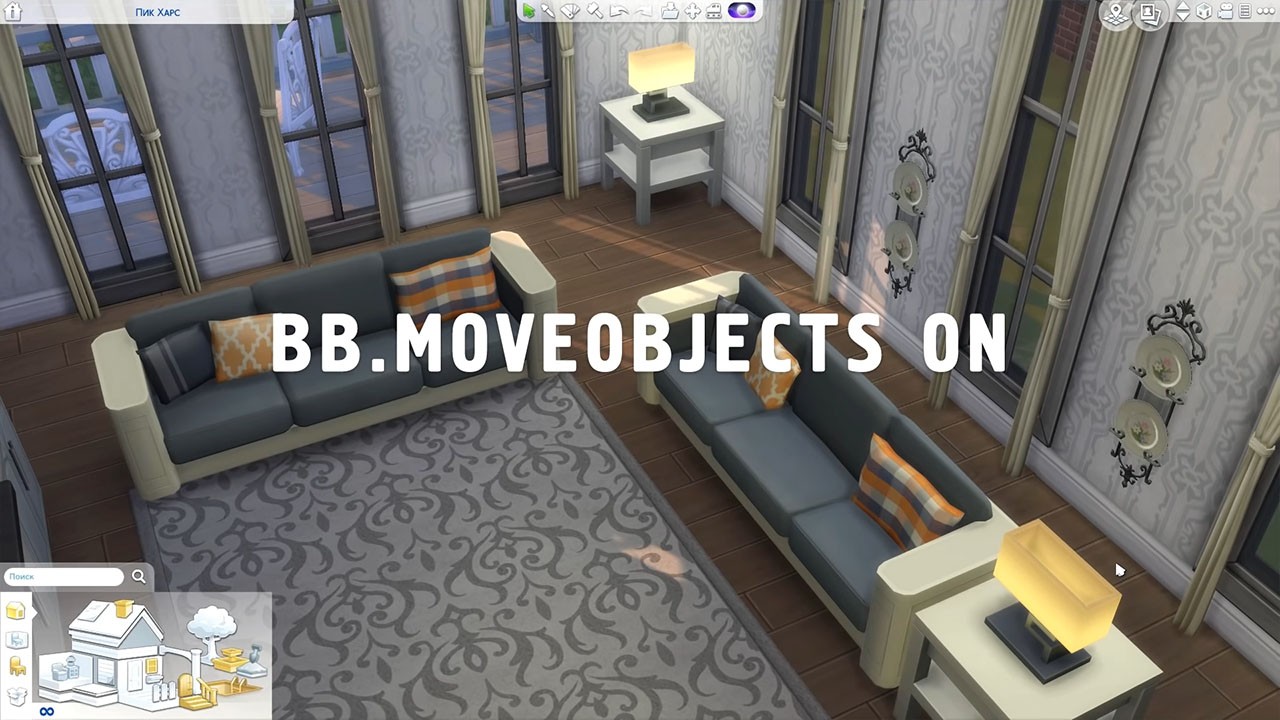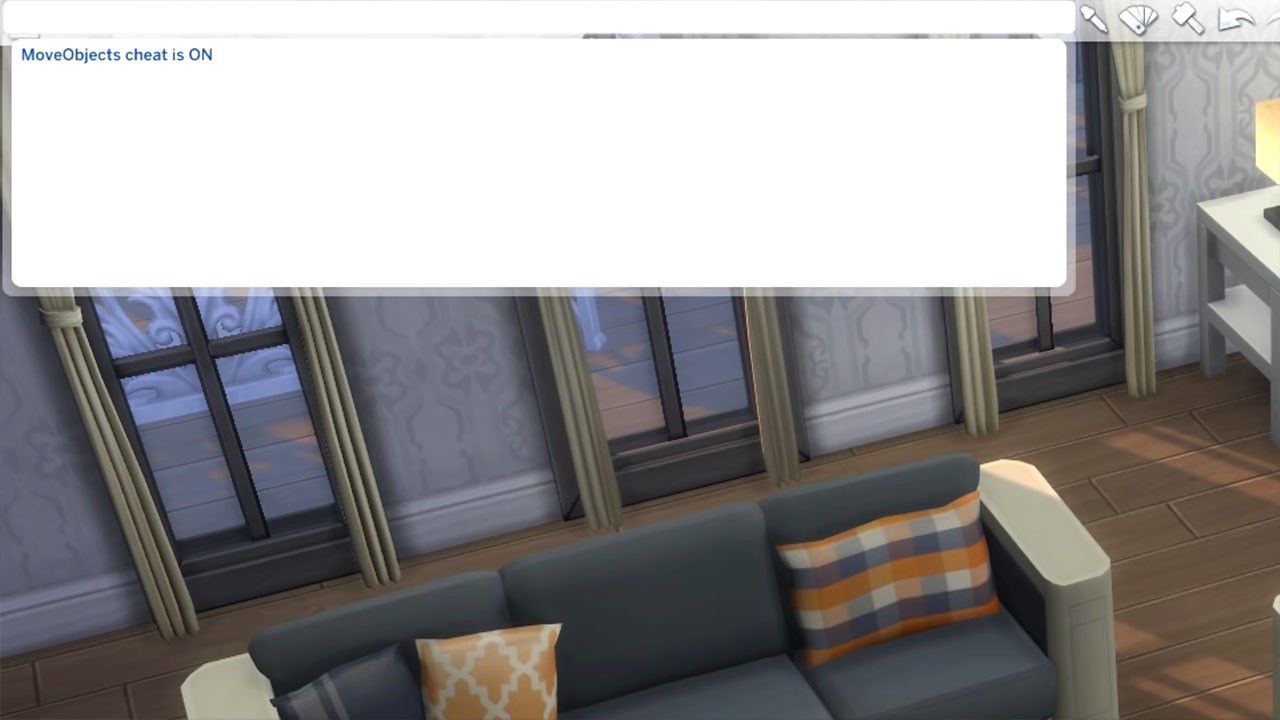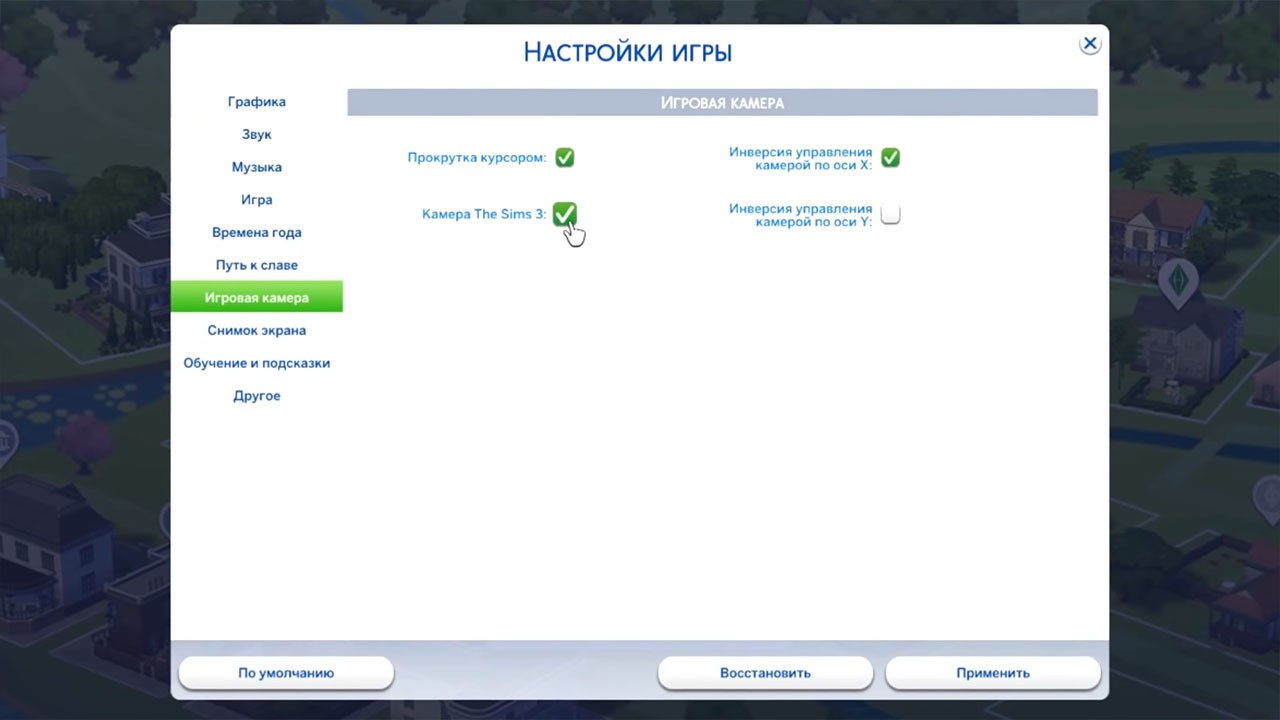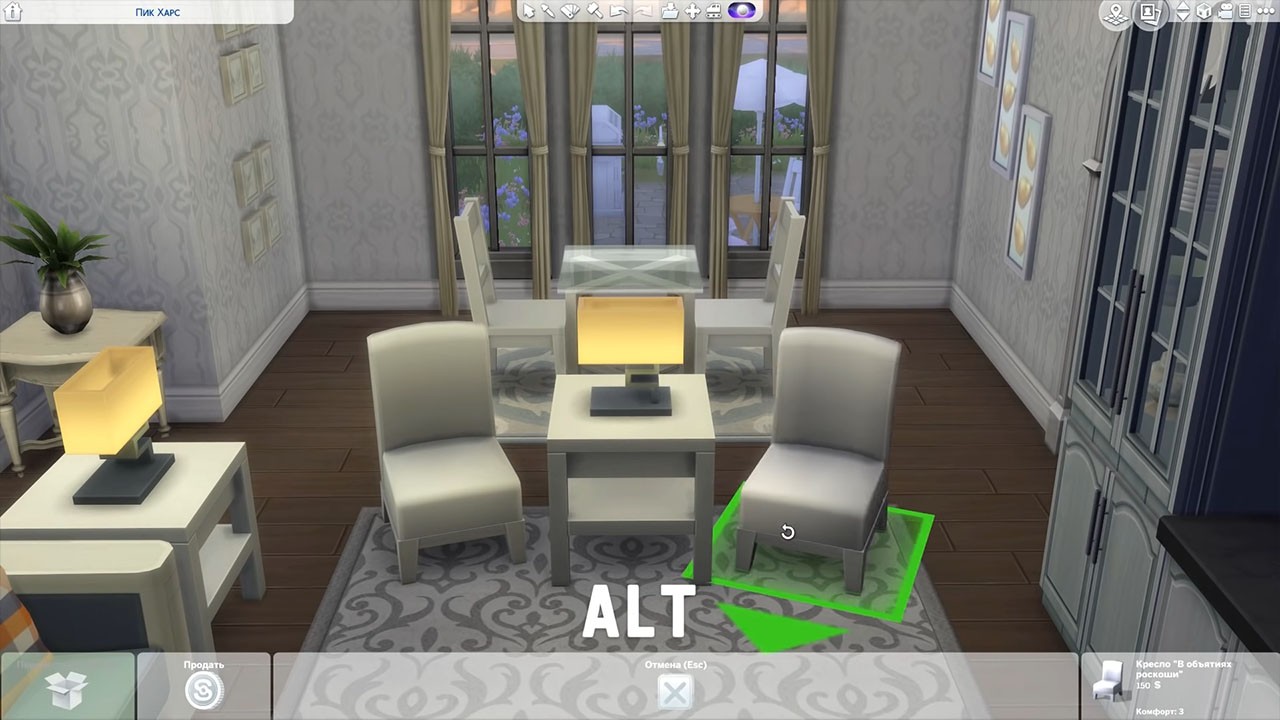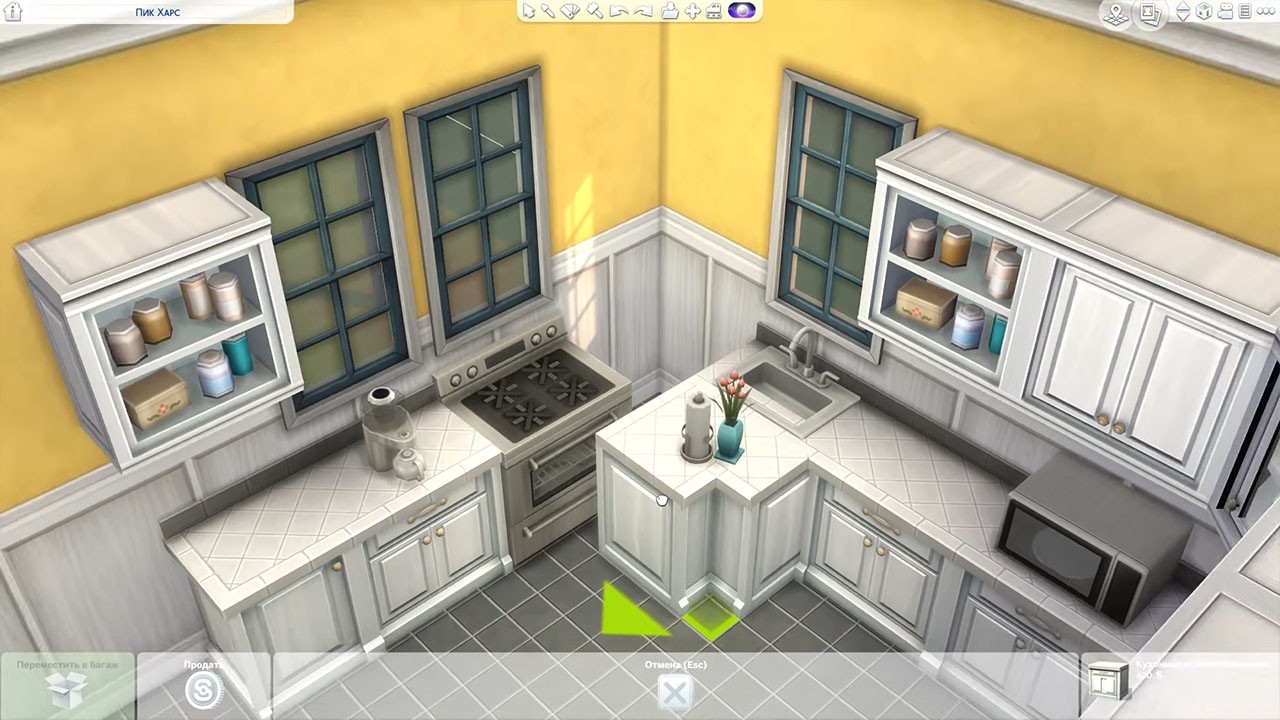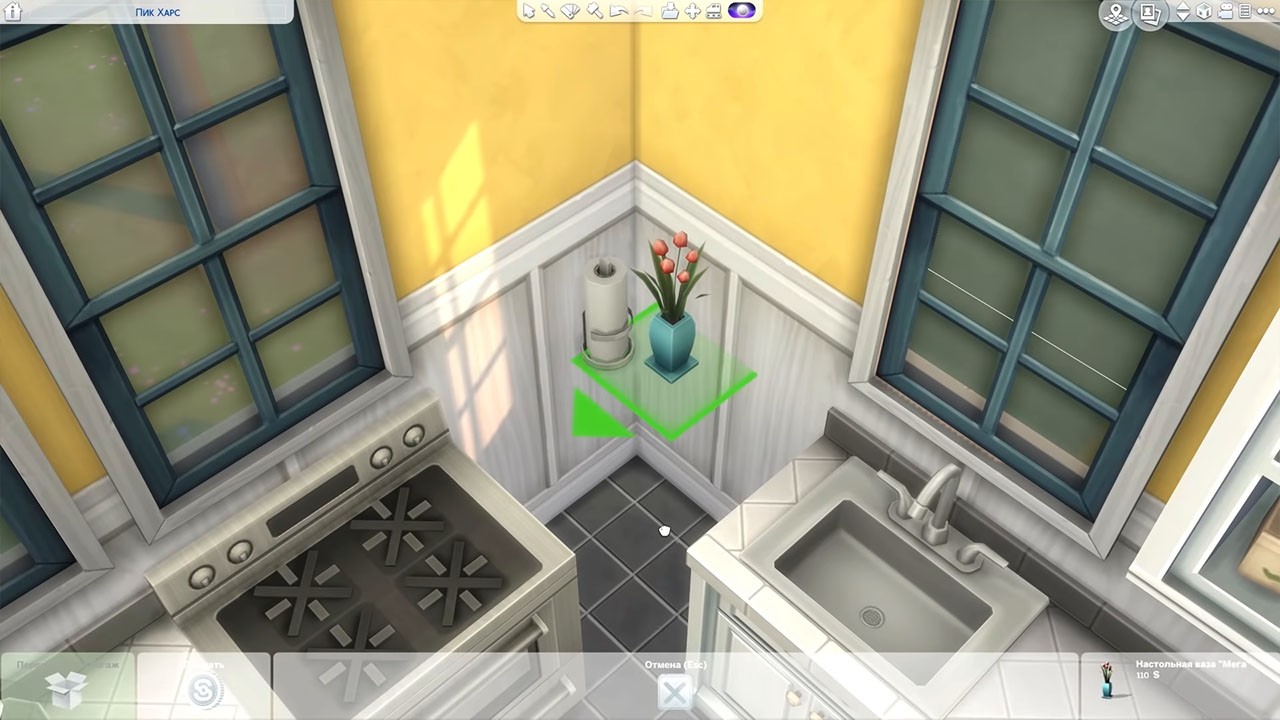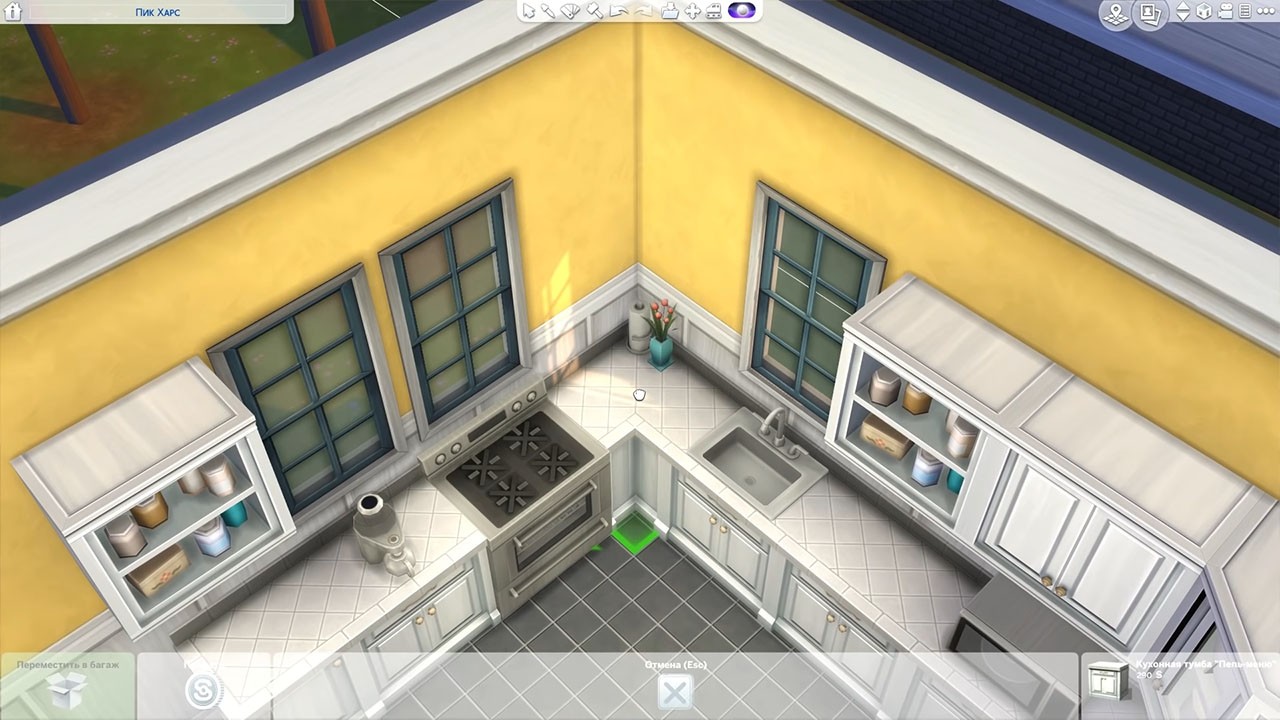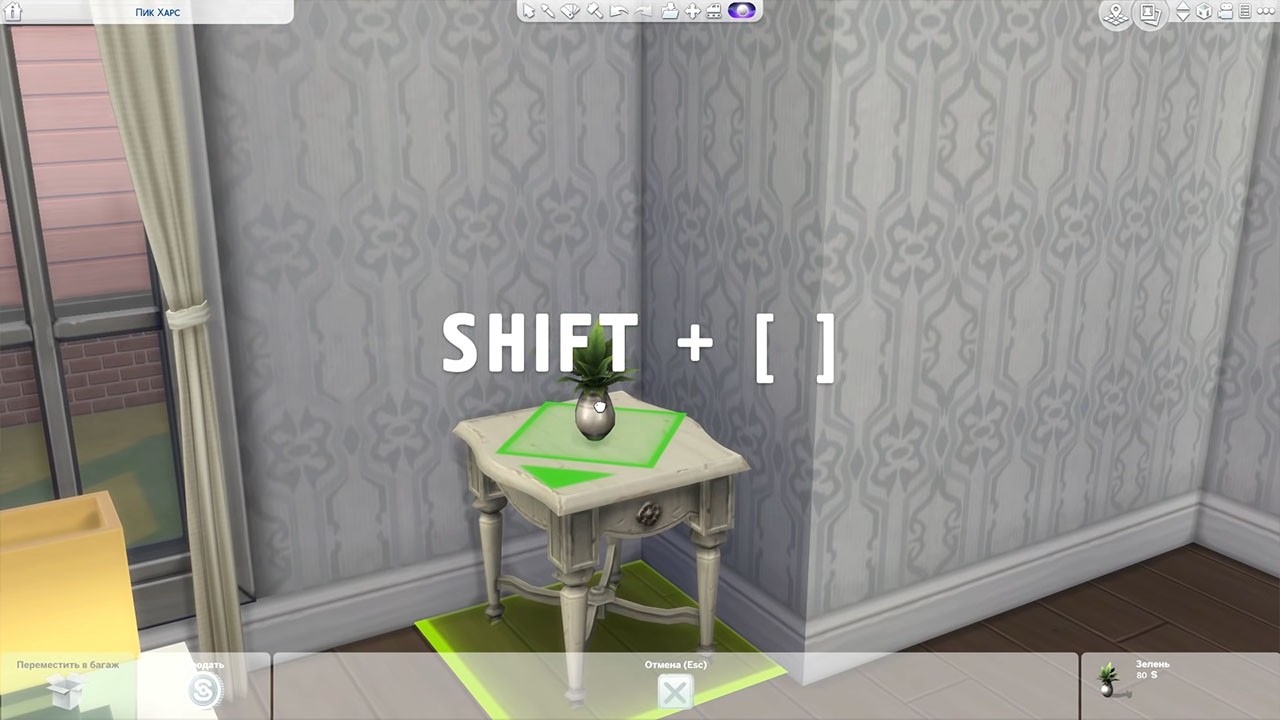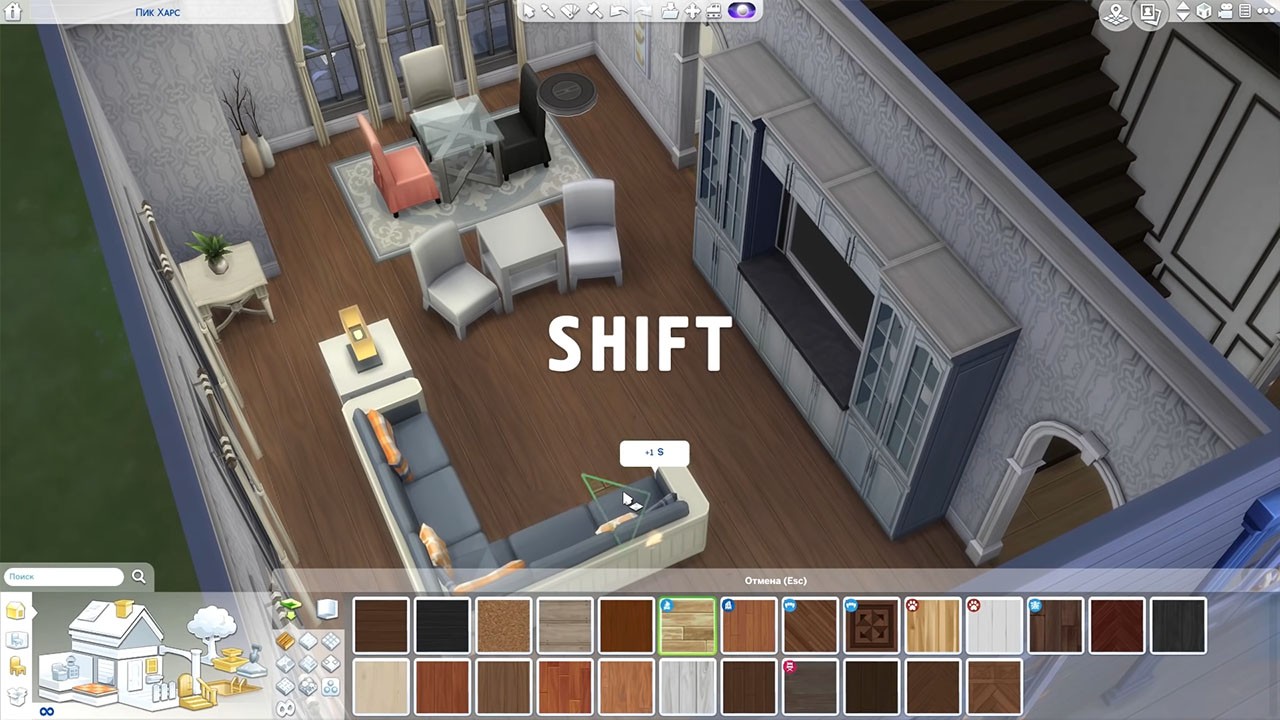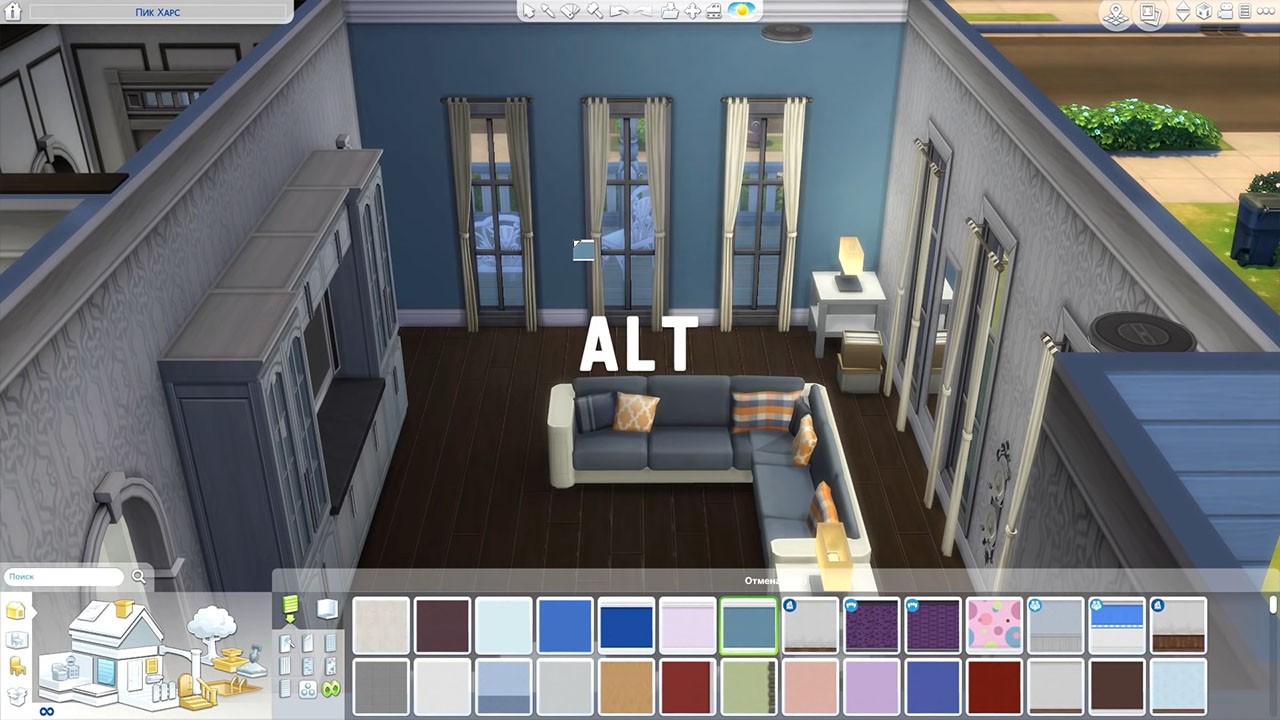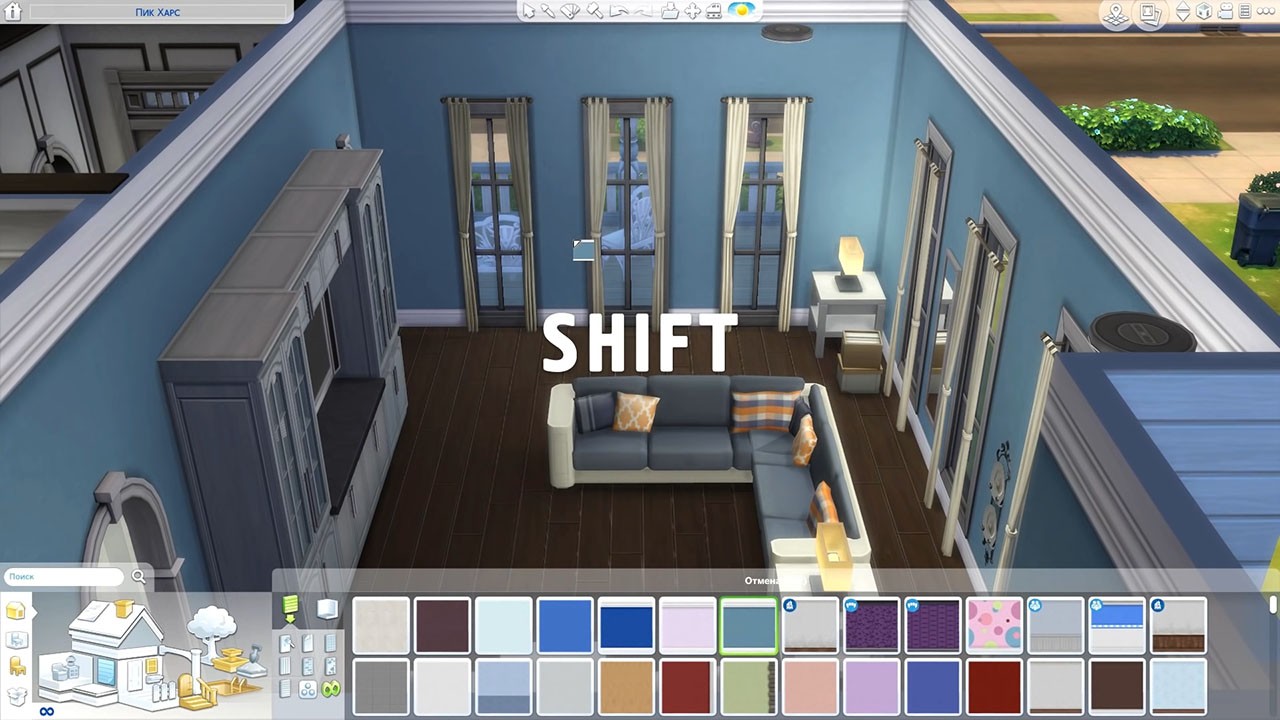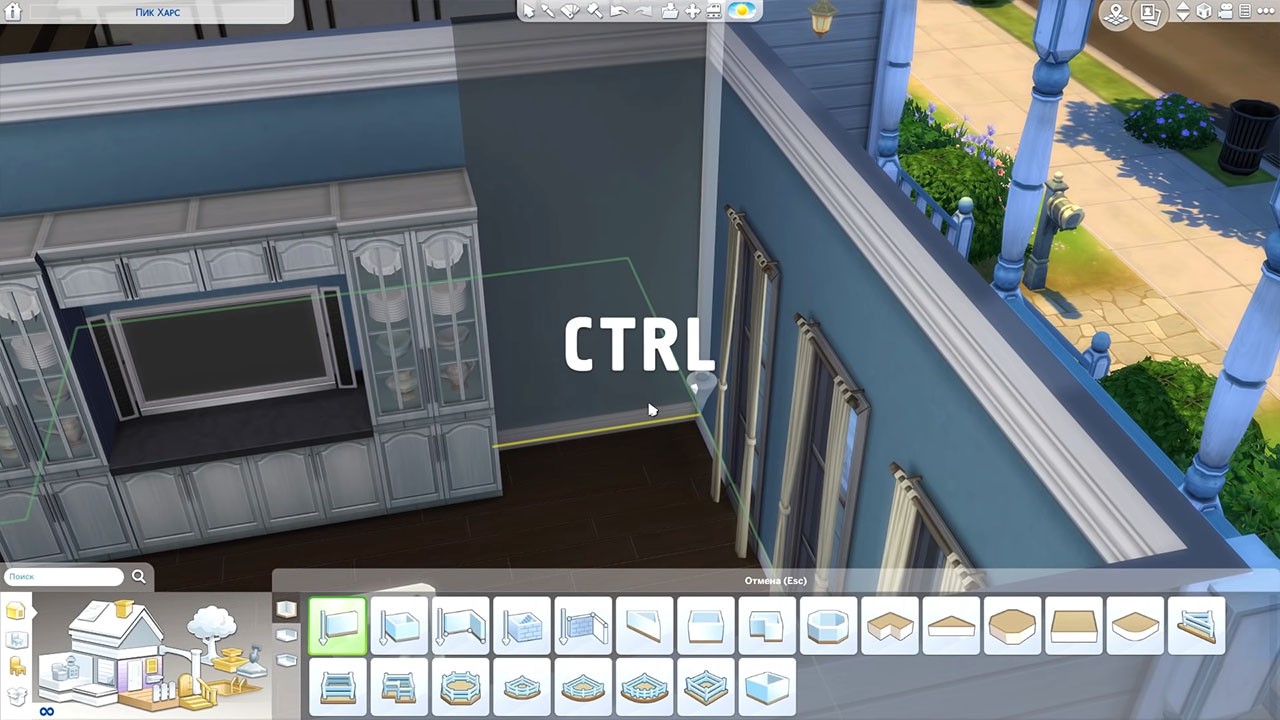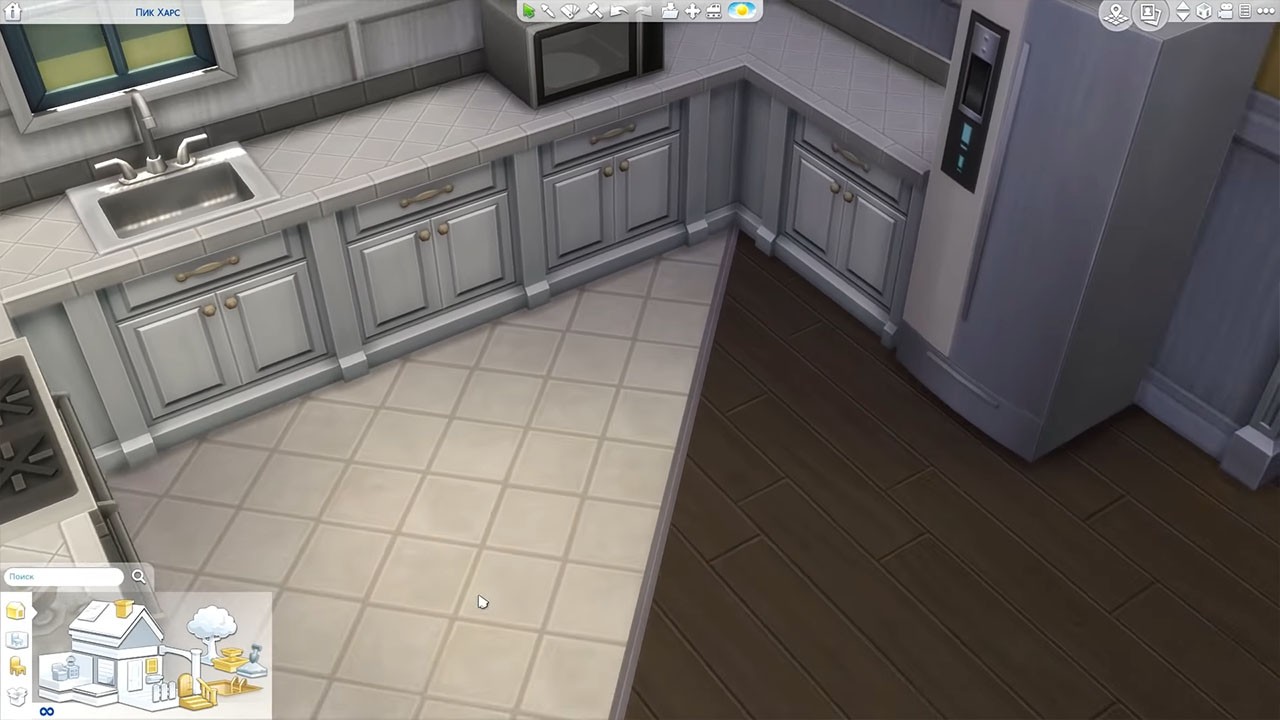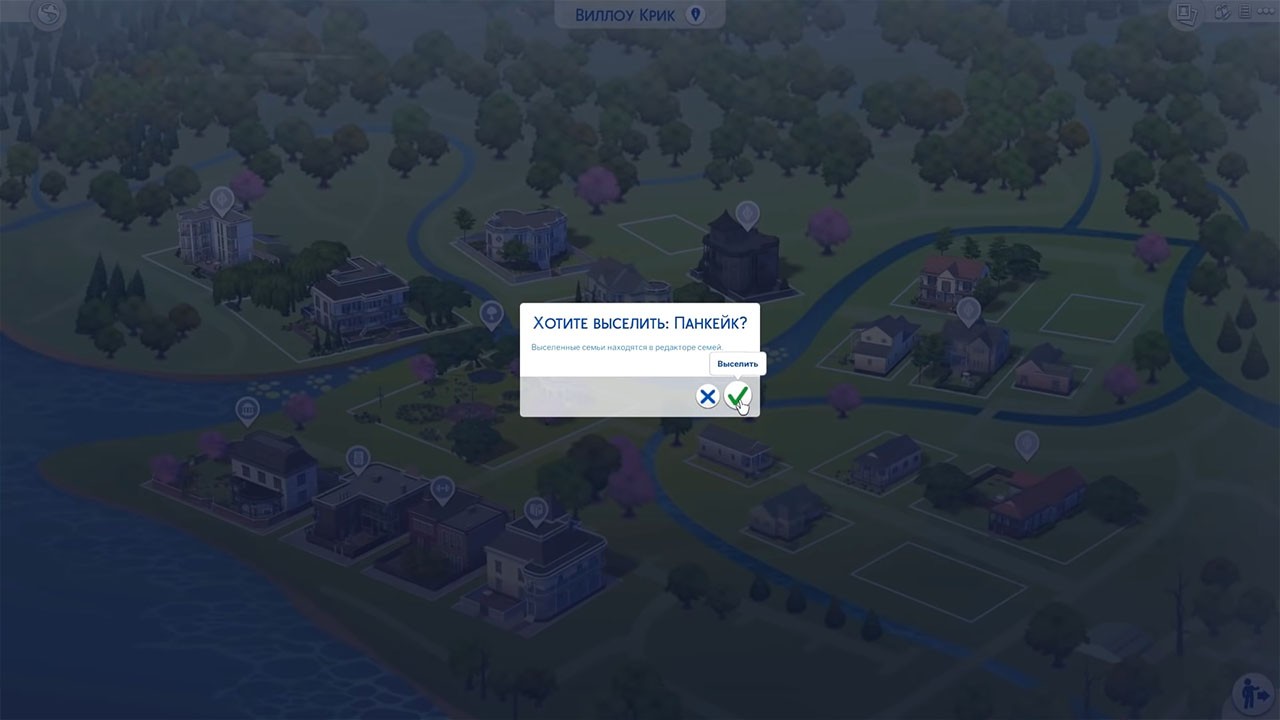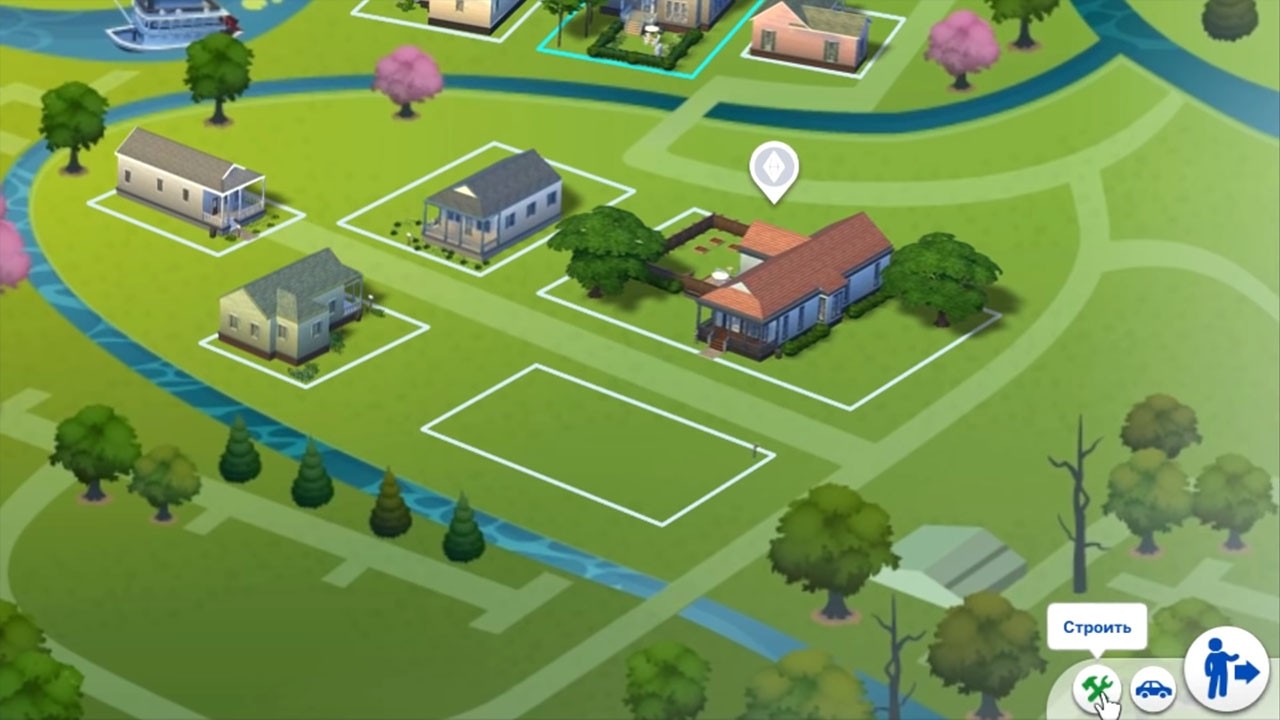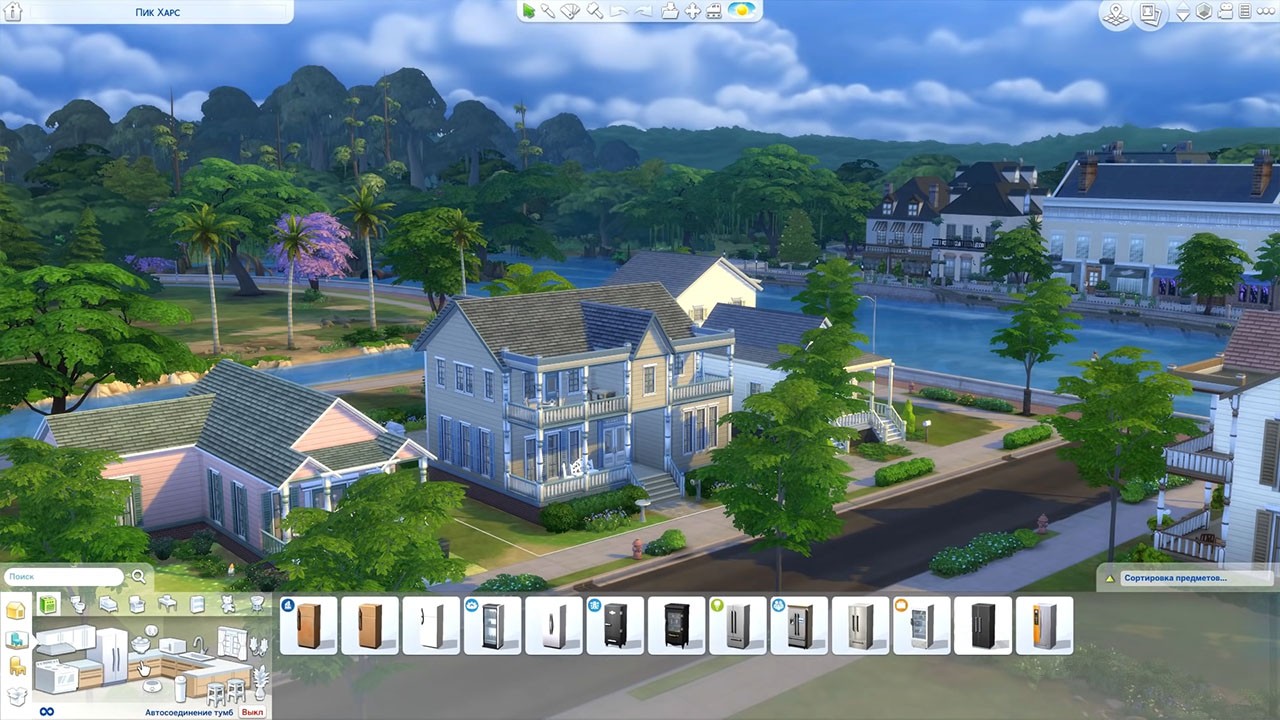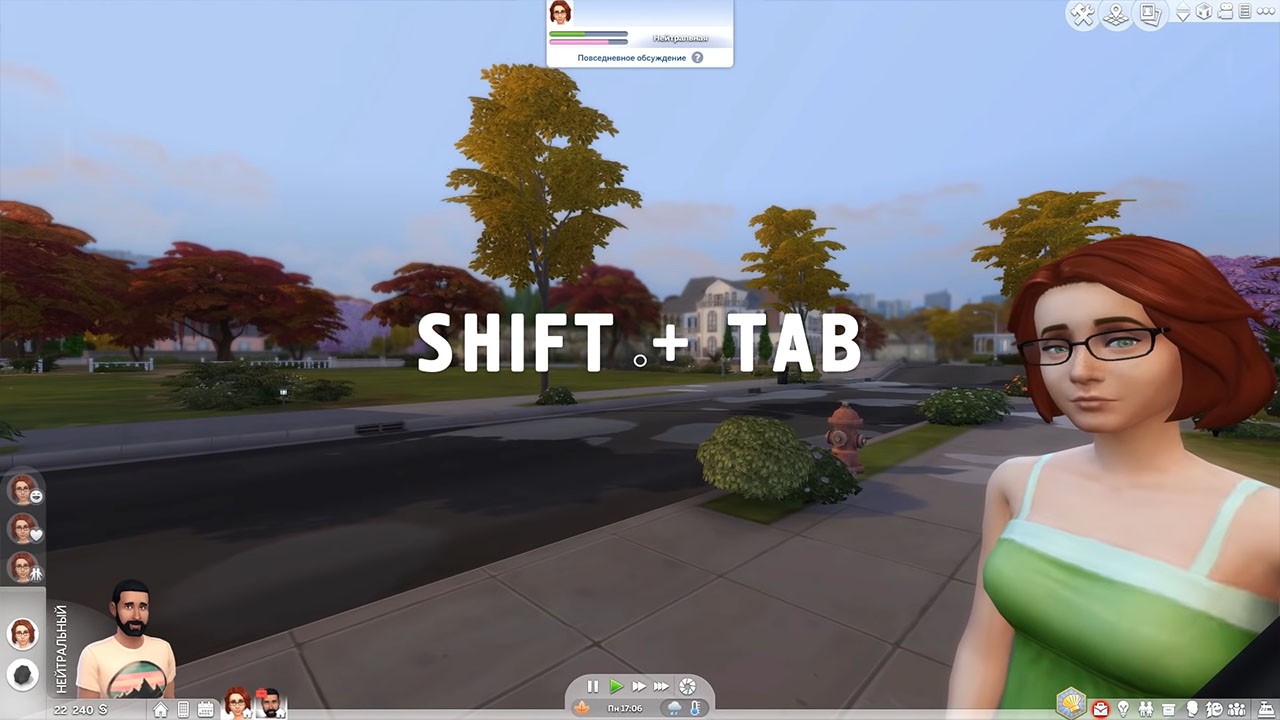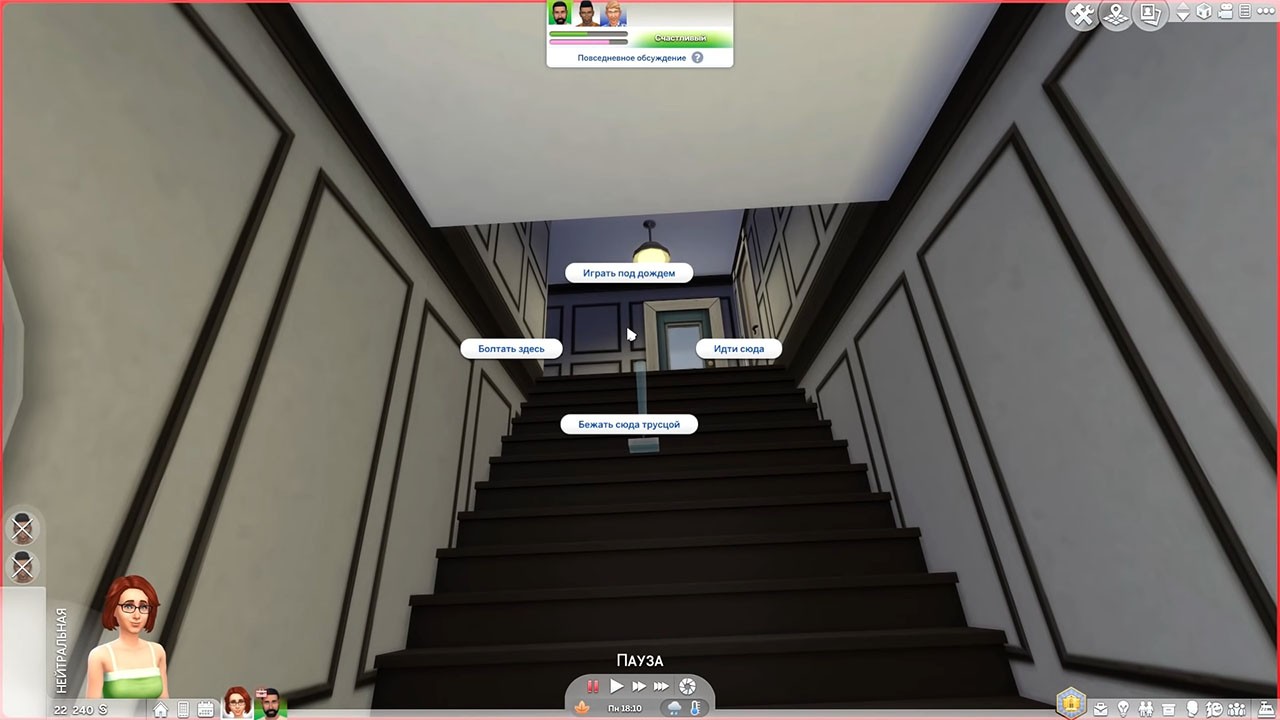- Как в симс 4 поворачивать предметы
- Как ставить предметы в Sims 4 как хочешь и еще несколько секретов
- Как поворачивать предметы в Симс 4
- Как поворачивать предметы в The Sims 4
- Все про режим строительства в Sims 4: чит коды, горячие клавиши
- Чит коды для строительства в Sims 4
- Move Objects — чит код для стройки без ограничений
- Show Hidden Objects — код на скрытые предметы строительства в Sims 4
- Enable Free Build — чит код для строительства на общественных участках в Sims 4
- Горячие клавиши для строительства в Sims 4
- Размещение объектов
- Управление объектами
- Быстрый выбор инструмента
- Другие горячие клавиши для строительства в Sims 4
- Советы для строительства в Sims 4
- Как поднять предмет в режиме строительства Sims 4?
- Как убрать сетку в режиме строительства в Sims 4?
- Как увеличить или уменьшить объект в режиме строительства Sims 4?
- Как плавно вращать и перемещать предметы вне сетки в Sims 4?
Как в симс 4 поворачивать предметы
Сегодня будет небольшая статейка, которая поможет вам узнать, как в Симс 4 поворачивать предметы. С проблемой того, что предметы не поворачиваются, а просто передвигаются, столкнулись многие игроки. Читайте дальше и вы поймете, что нужно сделать, чтобы повернуть мебель и другие предметы в Симс 4.
Для того, чтобы повернуть нужный вам предмет, необходимо перейти в режим строительства и выделить его. Теперь зажимайте левую кнопку мыши и вращайте предмет. Если таким образом сделать это у вас не получается, то попробуйте следующий способ.
Также переходим в режим строительства и выделяем предмет. Теперь нажимаем на клавиатуре кнопку , чтобы повернуть его вправо.
Есть еще один способ, который позволит еще более точно установить предметы. Для этого нужно выделить предмет и зажать кнопку Alt. Не отпуская зажатую клавишу, вращайте или передвигайте мебель. В таком режиме предметы можно ставить вне строительной сетки.
Вот и все хитрости, которые необходимо знать, если возникает вопрос, как в Симс 4 поворачивать предметы. Приятной игры!
Источник
Как ставить предметы в Sims 4 как хочешь и еще несколько секретов
Симсы не теряют свою популярность уже третий десяток лет. И новые пользователи, которые только с ней знакомятся, не всегда знают все хитрости геймплея. Раскроем несколько фишек игры.
Главный код в режиме стройки — «bb.moveobjects on». С ним можно размещать предметы в любом месте.
Чтобы его активировать, нужно вызвать командную строку комбинацией клавиш CTRL+SHIFT+C и ввести код.
После этого предметы можно двигать и совмещать.
Для достижения этого эффекта, в настройках игры нужно включить камеру SIMS3.
После этого выбираем предмет и поворачиваем его, удерживая клавишу ALT.
Вводим код «bb.moveobjects on».
Размещаем на тумбе желаемые предметы и отставляем её на 1-2 клетки в сторону.
Теперь, удерживая клавишу ALT, переставляем предметы на ожидаемое место.
Задвигаем тумбу на место.
Не обойтись без любимого кода «bb.moveobjects on».
Чтобы поднять или опустить предмет, нужно его выбрать и использовать комбинацию клавиш SHIFT+9 или SHIFT+0 соответственно.
Интересно, что зеркала так же можно перемещать вверх и вниз, но ниже первоначального уровня нельзя.
Уменьшая или увеличивая предметы, можно легко разнообразить интерьер дома.
Для этого выбираем предмет, нажимаем комбинацию SHIFT+[ ] (на русской раскладке клавиатуры квадратные скобки находятся на кнопках «х» и «ъ»).
Цвет предмета меняется клавишами + и – на цифровой клавиатуре. Предмет выбираем в режиме строительства и меняем цвет, с помощью клавиш, не покупая его.
За такие трансформации отвечают треугольные скобки (Б, Ю на русской клавиатуре).
Чтобы выложить плитку на полу треугольником, нужно нажать CTRL+F.
Чтобы покрасить пол, нужно выбрать покрытие и зажать кнопку SHIFT. Так пол станет одинаковым сразу во всей комнате.
Чтобы покрасит одну стену в комнате, выбираем цвет и нажимаем ALT.
Все стены окрасятся при удерживании клавиши SHIFT.
Ручной режим кувалды запросто можно заменить более быстрым способом – нажать кнопку CTRL в режиме стены и провести по нужному месту.
Чтобы разделить 2 типа напольного покрытия, можно использовать «Изгородь для витрин».
Это поможет красиво зонировать пространство.
Во многих летсплеях можно заметить, как ведётся активное строительство, но деньги при этом не расходуются, а вместо их количества стоит знак бесконечности.
Кроме того, все награды за достижения разблокированы без необходимости вводить код. Достичь этого не сложно.
Заходим на карту города, выбираем дом.
Нажимаем значок изменения участка.
Весь секрет в том, что строительство ведётся в пустом доме, без семьи, потому и бесплатно.
SHIFT+TAB — эта комбинация клавиш в режиме жизни активирует камеру от первого лица. Переключаться между персонажами можно стрелками клавиатуры.
Кнопка SHIFT открывает возможности взаимодействия.
Нажатие правой клавиши мыши на дверях даёт возможность выйти из комнаты, зайти и вообще перемещаться между комнатами этажами.
Источник
Как поворачивать предметы в Симс 4
Приветствую тебя, мой дорогой друг. Как ты знаешь, режим строительства в данной части Sims, отличается от своих предшественников. Его сделали намного проще и удобнее. Однако, многие игроки задаются вопросом: Как поворачивать предметы в Симс 4? Ответ прост, сейчас мы разберем все варианты решения данной проблемы.
Первый способ очень удобен: Вам всего лишь потребуется компьютерная мышь. Выберите нужный вам предмет и удерживайте его левой кнопкой мыши, далее вращайте её в нужную вам сторону. Готово! Теперь ваша мебель смотрит в правильном направлении.
Второй способ: Он предназначен для обладателей ноутбуков, либо же для тех, кто не имеет желания, возится с мышью. Для получения нужного результата вам следует нажать такие клавиши: «» — для поворота вправо.
Третий способ: Этот способ помогает более точнее вращать предмет. Нужно выделить объект и зажать кнопку Alt, далее не отпуская зажатую клавишу, вращайте или передвигайте мебель. В данном режиме вы можете перемещать ваши объекты вне строительной сетки.
А так же хочу вам дать маленькую подсказку. Если вы хотите поставить предмет за пределами разметки, то просто введите код —
bb.moveobjects on. Надеюсь, что эта статья вам помогла, спасибо за прочтение.
Источник
Как поворачивать предметы в The Sims 4
Начав играть в The Sims 4, многие игроки тут же столкнулись с проблемой, когда объект нужно повернуть или поставить иначе, чем он устанавливается.
На самом деле повернуть любой предмет очень просто. Даже несмотря на то, что это действие немного отличается от подобного действия в предыдущих версиях этой игры.
Давайте рассмотрим, как это делается теперь. Существует не один, а даже два способа.
Первый способ: Для того, чтобы выполнить поворот или вращение выбранного предмета, нужно сперва зайти в режим строительства и выделить нужный предмет. Затем зажимаем его левой кнопкой мыши и вращаем до нужной позиции.
Рассмотрим это действие на примере холодильника:
Второй способ: Снова заходим в режим строительства. Выбираем нужный предмет. Но на этот раз используем клавиши клавиатуры вместо мыши.
Чтобы не переключать раскладку с русского на английский язык, просто нажимаем клавишу с буквой Б для вращения против часовой стрелки; и клавишу с буквой Ю для вращения по часовой стрелке.
Для расположения предметов вне строительной сетки нужно на клавиатуре нажать кнопку alt во время вращения предмета. Теперь можно поворачивать предметы как заблагорассудится.
Источник
Все про режим строительства в Sims 4: чит коды, горячие клавиши
Режим строительства в Sims 4 скрывает множество секретов, о которых часто даже не догадывается большинство игроков! А ведь с их помощью можно не только строить гораздо красивее, но и реализовать любые, даже самые смелые архитектурные фантазии!
В этой статье Вы узнаете о том, как поднимать и опускать предметы на любую высоту, менять их размер, а также размещать и вращать объекты вне сетки в Sims 4. Но и это не самое важное! Вы узнаете необходимые чит коды, которые откроют перед Вами больше возможностей и даже разблокируют скрытые объекты. Также, Вы узнаете о горячих клавишах, благодаря которым строить будет гораздо удобнее.
Чит коды для строительства в Sims 4
Чит коды для строительства в Sims 4 — это первое, что Вам нужно усвоить, чтобы стать первоклассным дизайнером интерьера для своих симов! Ведь с их помощью, Вы сможете убрать все правила, которые ограничивают Вас в процессе постройки.
Хотите накладывать один объект на другой или размещать их максимально близко? Строить на любых общественных и закрытых участках? Купить скрытые предметы в свой дом? Воспользуйтесь этими читами!
Важно!
Разумеется, перед использованием любых чит-кодов необходимо сохранить игру. Кроме того, прежде чем использовать читы для строительства, необходимо активировать Код разработчика. В противном случае, некоторые из них могут просто не сработать.
Move Objects — чит код для стройки без ограничений
Возможно, один из самых популярных читов. Move Objects — это чит код для строительства в Sims 4 без ограничений. С его помощью, Вы сможете размещать предметы в там, где игра обычно не позволяет. Вы можете поместить вещи ближе друг к другу или даже касаясь.
С этим читом можно комбинировать два предмета мебели, чтобы сделать совсем другой. Например, соединив два обычных дивана под прямым углом друг к другу, можно создать красивый угловой диванчик. И он, при этом, будет нормально функционировать!
Например, здесь объединено два дивана, а под ними еще и стоит кровать.
Имейте в виду, что комбинирование предметов может повлиять на возможность использовать часть или весь предмет. Также, это может вызвать странные визуальные эффекты, когда они его используют.
- Для активации, откройте консоль читов;
- Это можно сделать с помощью сочетания клавиш Ctrl, Shift, C;
- В появившееся поле введите код bb.moveobjects on.
У чита Move Objects есть некоторые ограничения. Хотя это позволит разместить два окна на одном участке стены, выглядеть это будет не очень хорошо. Дело в том, что игра предусматривает, что на одной клетке стены будет находиться только одно окно. По этой же причине, нельзя комбинировать двери и арки.
Show Hidden Objects — код на скрытые предметы строительства в Sims 4
Еще один часто используемый чит — код на скрытые предметы строительства в Sims 4. Он позволяет нам использовать предметы, которые мы обычно не видим в режиме строительства или не можем купить.
- Для активации, откройте консоль читов;
- Это можно сделать с помощью сочетания клавиш Ctrl, Shift, C;
- В появившееся поле введите код bb.showhiddenobjects.
Этот чит позволяет нам покупать многие предметы, которые мы обычно не можем взять из режима строительства. Например, взрослые фруктовых деревья, ложки, чашки, автомобили и прочие вещи, которые наши симы используют в повседневной деятельности.
Внимание: после того, как режим отладки (который и вызывает этот код) включен, выключить его читом уже невозможно. Для того, чтобы скрытые объекты снова исчезли, придется сохраниться и перезагрузить игру.
Enable Free Build — чит код для строительства на общественных участках в Sims 4
Если Вы хотите изменить общественный участок, не выходя в режим управления городами, просто используйте его. Enable Free Build — это чит код для строительства на общественных и закрытых участках в Sims 4. С его помощью, Вы можете войти в режим стройки, находясь где угодно, и изменить этот лот.
- Для активации, откройте консоль читов;
- Это можно сделать с помощью сочетания клавиш Ctrl, Shift, C;
- В появившееся поле введите код bb.enablefreebuild.
Например, если у Вас установлено дополнение «Университет», то изменить дизайн общежития можно будет только с помощью этого кода.
Горячие клавиши для строительства в Sims 4
Горячие клавиши для строительства в Sims 4 необходимы для быстрого управления. Вам больше не придется кликать на иконки в панели инструментов и подолгу искать нужную кнопку. Теперь будет достаточно один раз запомнить предназначение определенных клавиш, и стройка пойдет гораздо быстрее. Вы сможете полностью сосредоточиться на оформлении здания.
Размещение объектов
Повернуть предмет: влево — « ».
Удалить предмет: Delete или Backspace.
Размещение объекта вне сетки: перемещайте предмет, зажав клавишу Alt.
Вращение объекта вне сетки: вращайте предмет, зажав клавишу Alt.
Управление объектами
Повернуть выбранный объект, комнату, крышу или лестницу: влево — « ».
Размещение нескольких одинаковых предметов подряд, без повторного выбора: ставьте предметы, удерживая клавишу Shift.
Удалить выбранный объект: Delete или Backspace.
Отменить предыдущее действие: сочетание клавиш Ctrl + Z
Повторить предыдущее действие: сочетание клавиш Ctrl + Y
Быстрый выбор инструмента
- Инструмент пипетки: зажмите клавишу E;
- Рука: зажмите H;
- Кувалда: зажмите K, нажимая на объекты, которые хотите удалить;
- Изменить расцветку: выберите клавишу R, нажав на нужный предмет;
- Стена: нажмите B.
Другие горячие клавиши для строительства в Sims 4
- Убрать\вернуть сетку: G;
- Разместить обои на одной клетке стены: зажмите клавишу Alt, размещая настенное покрытие;
- Полная заливка комнаты настенным или напольным покрытием:зажмите клавишу Shift, размещая настенное или напольное покрытие;
- Разместить напольное покрытие плиткой, в форме треугольника: прожмите сочетание клавиш Ctrl + F, чтобы сделать плитку треугольной. Повторите действие, чтобы сделать ее снова квадратной.
Советы для строительства в Sims 4
Советы для строительства в Sims 4 нужны не только новичкам! Даже опытные игроки часто не знакомы с некоторыми возможностями этого режима. Но они существенно упрощают жизнь и открывают для Вас новые возможности. Например, в этом разделе Вы научитесь поднимать и опускать предметы на любую высоту, менять их размер, а также размещать и вращать объекты вне сетки.
Как поднять предмет в режиме строительства Sims 4?
Для того, чтобы поднять предмет в режиме строительства Sims 4, необходимо предварительно включить чит код bb.moveobjects on.
Теперь Вы можете отрегулировать высоту, на которой будет размещен предмет. Выберите объект и нажмите клавишу 9. Каждый раз после нажатия, предмет будет немного подниматься. Когда он достигнет желаемой высоты, отпустите его, и он останется на этой высоте.
Чтобы опустить поднятый предмет, используйте вместо этого клавишу 0.
Как убрать сетку в режиме строительства в Sims 4?
Убрать сетку в режиме строительства в Sims 4 бывает необходимо для того, чтобы ничто не мешало просмотру при постройке. И в действительности, это очень легко! Все решается нажатием одной клавиши. Для того, чтобы убрать сетку в строительстве Sims 4, просто нажмите клавишу G. Чтобы вернуть ее, просто еще раз нажмите ту же клавишу.
Как увеличить или уменьшить объект в режиме строительства Sims 4?
Возможность увеличить или уменьшить объект в режиме строительства Sims 4 очень полезна при украшении дома. Например, можно превратить игрушечные машинки в настоящие автомобили. Ездить они, конечно, не будут. Но зато выглядят как настоящие!
Или, Вы можете создавать по-настоящему абсурдные постройки. Например, почему бы и не построить дом вокруг огромного унитаза?
Перед использованием этих горячих клавишей, необходимо ввести чит код bb.moveobjects on. В противном случае, они будут работать некорректно.
В режиме строительства, выберите предмет и нажмите клавишу ]. Предмет будет немного увеличен. С каждым нажатием клавиши, объект будет становиться все больше и больше. А чтобы уменьшить размер увеличенного ранее предмета, нажимайте клавишу [, пока не будет достигнут необходимый размер.
В то время как большинство предметов можно сделать больше, с некоторыми такой фокус не срабатывает. Например, окна, двери и зеркала. Хоть оконные и дверные рамы при этом увеличатся, дыра в стене останется того же размера.
Как плавно вращать и перемещать предметы вне сетки в Sims 4?
Другая хитрость — это плавное размещение и вращение объектов вне сетки в Sims 4. Обычно, когда Вы размещаете предмет, он будет заблокирован сеткой. То есть, ставить его можно только по клеткам. Но и это можно обойти, чтобы ставить мебель более реалистичным образом. Ведь в жизни не может же все стоять настолько ровно, правда?
Сетка будет полностью игнорироваться, если при перемещении предмета, Вы зажмете клавишу Alt на клавиатуре. Теперь можно ставить мебель как угодно!
При использовании этой горячей клавиши, рекомендуется ввести чит код bb.moveobjects on. Благодаря этому, можно будет пододвинуть предметы максимально близко друг к другу. Или создавать потрясающие комбинации из разной мебели!
То же самое и с вращением предметов. Для того, чтобы можно было крутить объект как угодно, выберите нужную мебель, зажмите клавишу Alt и левую кнопку мышки. Начните крутить мышку, и выбранный предмет будет плавно вращаться по кругу.
Свободное вращение похоже на свободное размещение тем, что мы не ограничены в том, как крутим элемент. Однако для того, чтобы клавиша Alt сработала при вращении как надо, нужно чтобы был включен режим камеры Sims 3.
Чтобы переключиться в режим камеры Sims 3, выберите меню «Настройки» в верхнем правом углу экрана. Оттуда выберите «Параметры игры», а затем «Управление и камера». Поставьте галочку рядом с надписью «Камера The Sims 3 ».
Источник